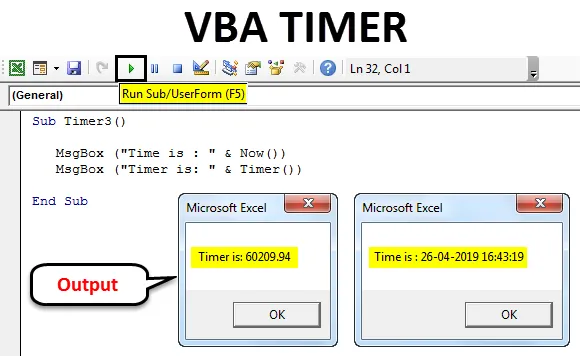
VBA TIMER
Excel VBA TImer se utiliza para detectar y calcular el tiempo transcurrido para completar cualquier actividad. En Excel, la función VBA TIMER se puede usar de muchas maneras. Podemos calcular el tiempo para completar cualquier actividad, podemos calcular el tiempo requerido para llegar desde la fase inicial hasta la final de cualquier actividad o incluso podemos calcular el tiempo requerido para hacer clic en cualquier función también.
Esta función no se puede realizar en Excel. En Excel solo podemos ver el tiempo y agregarlo a cualquier celda, pero no podemos medirlo como Temporizador.
Puede descargar esta plantilla Excel VBA TIMER aquí - Plantilla Excel VBA TIMEREjemplo 1
En este ejemplo, veremos cómo contar o medir el tiempo para ejecutar el código completado. Para esto, vaya al menú Insertar de VBA y seleccione un Módulo como se muestra a continuación.
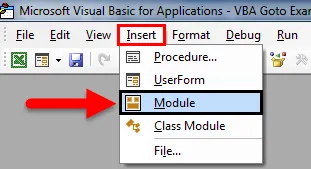
Una vez que hagamos eso, se abrirá un nuevo módulo como se muestra a continuación. Ahora en eso escriba la Subcategoría del nombre de la función actual o cualquier otro nombre según su elección.
Código:
Sub Timer1 () End Sub

Ahora defina dos dimensiones como Segundos1 y Segundos2 como una función ÚNICA, lo que significa que había dos datos de un solo número individual (Sin decimal).
Código:
Temporizador secundario1 () Segundos de atenuación1 como segundos de atenuación simples2 como sub terminal único

Ahora, para iniciar el temporizador, primero seleccione la dimensión definida Segundos1 y asigne la función TEMPORIZADOR . Y haga lo mismo para otros segundos de dimensión2 como se muestra a continuación. El propósito de hacerlo es medir el inicio y el final del tiempo.
Código:
Sub temporizador1 () Segundos tenues1 Como segundos tenues simples2 Como segundos sencillos1 = Temporizador () Segundos2 = Temporizador () Fin Sub

Esto completa la parte del temporizador del código. Ahora necesitamos ver el lapso de tiempo al ejecutar el código. Para esto, necesitamos imprimir la salida en el cuadro de mensaje como se muestra a continuación.
En la siguiente captura de pantalla, imprimimos un texto "Tiempo empleado:" y la diferencia entre Segundos2 y Segundos1 con la unidad de segundos.
Código:
Sub Temporizador1 () Segundos tenues1 Como segundos tenues sencillos2 Como segundos sencillos1 = Temporizador () Segundos2 = Temporizador () MsgBox ("Tiempo empleado:" & vbNewLine & Seconds2 - Segundos1 & "segundos") Fin Sub
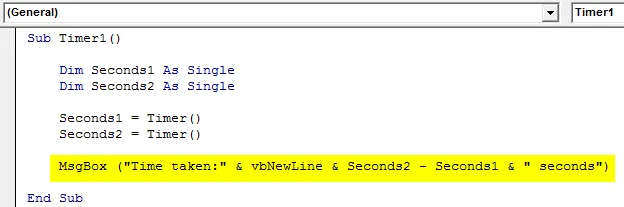
Una vez hecho esto, ejecute el código completo utilizando la tecla F5 o haciendo clic en el botón de reproducción como se muestra a continuación.
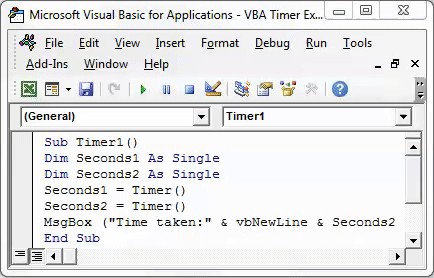
Veremos un cuadro de mensaje con un tiempo contado de 0 segundos ya que el tiempo requerido para ejecutar el código completo fue 0.
Podemos ver un poco más de diferencia si el código escrito es enorme.
Ejemplo # 2
Hay otro método en el que podemos elegir un lapso de tiempo de cualquier pequeña cantidad como tiempo de espera y dejar que el usuario u operador espere hasta que se complete el proceso. Esto se puede usar cuando creamos una herramienta o macro con una gran línea de estructura de código. Al hacer esto, permitiremos que el usuario espere a que se ejecute todo el código y se complete la operación. Porque hacer algo cuando se está ejecutando el código puede bloquear el archivo.
Para esto, abra un nuevo módulo y escriba la Subcategoría en el nombre de la función requerida o cualquier nombre como se muestra a continuación.
Código:
Sub Timer2 () End Sub
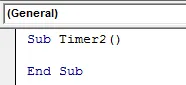
Ahora, para que este código sea pequeño y simple, utilizaremos las funciones incorporadas de VBA. Y para este tipo, la aplicación siguió un punto (.) Y luego de la lista de búsqueda y seleccione la función Esperar como se muestra a continuación.
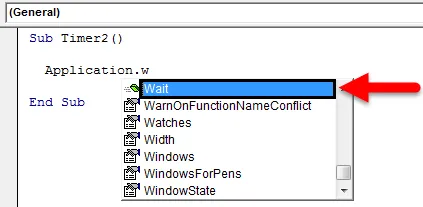
Esta función de espera nos permitirá agregar tiempo de espera hasta que se ejecute el código completo. Este tiempo de espera es booleano. Después de eso, tenga en cuenta que el tiempo en que corremos es de 0 segundos con más tiempo que queremos mostrar, ya que TimeValue mostrará el tiempo de espera como se muestra a continuación.
Código:
Sub Timer2 () Aplicación. Espere ahora + TimeValue ("00:00:10") End Sub

Aquí consideramos 10 segundos como tiempo de espera para completar la ejecución del código.
Ahora para imprimir el tiempo de espera necesitamos imprimir el mensaje en el cuadro de mensaje con la ayuda del comando MsgBox como se muestra a continuación.
Código:
Sub Timer2 () Aplicación. Espere ahora + TimeValue ("00:00:10") MsgBox ("Tiempo de espera - 10 segundos") End Sub
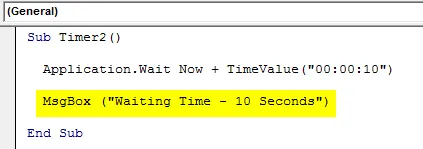
Como podemos ver, en el cuadro de mensaje se agrega el texto de " Tiempo de espera - 10 segundos " para imprimir.
Ahora ejecute el código con la tecla F5 o manualmente. Después de esperar 10 segundos, veremos un cuadro de mensaje con el mensaje utilizado en el código.
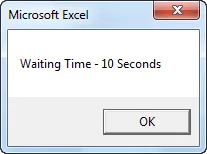
Ejemplo # 3 - Temporizador VBA
Hay otra manera fácil de ver y mostrar la hora actual en VBA. Para esto, utilizaremos directamente MsgBox y el resto del código solo allí. Para esto, abra un nuevo módulo en VBA y escriba Subcategoría en el nombre de la función utilizada o cualquier otro nombre como se muestra a continuación.
Código:
Sub Timer3 () End Sub
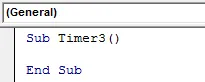
Ahora escriba MsgBox, que es un comando para imprimir el mensaje. En el paréntesis, podemos escribir cualquier mensaje para imprimir en el cuadro de mensaje. Aquí hemos elegido "El tiempo es: " como nuestro texto y junto con él " & Now () " se utiliza. Mostrará la hora actual con la fecha en el cuadro de mensaje emergente.
Código:
Sub Timer3 () MsgBox ("El tiempo es:" & Now ()) End Sub

Ahora en otro cuadro de mensaje, contaremos el número de segundos transcurridos en todo el día hasta la hora actual por reloj. Para esto, escriba MsgBox y entre paréntesis escriba el texto " Timer is: " junto con " & Timer () " como se muestra a continuación.
Código:
Sub Timer3 () MsgBox ("El tiempo es:" & Now ()) MsgBox ("Timer is:" & Timer ()) End Sub

Una vez hecho esto, ejecute el código con la tecla F5 o manualmente. Obtendremos dos cuadros de mensaje separados como se muestra a continuación.
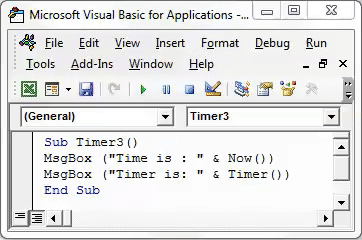
En el primer cuadro de mensaje, obtendremos la fecha y hora actuales en formato DD / MM / AAAA y hh: mm: ss AM / PM, que es el formato predeterminado de Excel. En el segundo cuadro de mensaje, veremos el tiempo transcurrido en ese día en segundos.
El segundo cuadro de mensaje muestra que el temporizador es 59953.62 segundos. Si dividimos eso con 60 segundos y 60 minutos, obtendremos el temporizador exacto en horas transcurridas en ese día, que son 16.65 horas .
Cosas para recordar sobre VBA TIMER
- Guarde siempre el archivo en Marco Enabled Workbook para evitar la pérdida del código VBA escrito.
- Siempre compile el código completo paso a paso para asegurarse de que cada código sea incorrecto.
- En el ejemplo # 1, la función INDIVIDUAL se usa para mostrar el número como un todo. Incluso si usamos DOUBLE, dará el resultado en decimal.
Artículos recomendados
Esta ha sido una guía para Excel VBA TIMER. Aquí discutimos cómo usar la función VBA TIMER junto con algunos ejemplos prácticos y una plantilla de Excel descargable. También puede consultar nuestros otros artículos sugeridos:
- ¿Cómo usar VBA en la declaración de error?
- Formato de número en VBA
- ¿Cómo usar la función de búsqueda de VBA?
- Tutoriales sobre la función VBA TRIM